Maison >interface Web >Tutoriel PS >Photoshop pour créer un bracelet en jade
Photoshop pour créer un bracelet en jade
- 高洛峰original
- 2017-02-18 14:18:204530parcourir
Je me souviens avoir vu beaucoup de photos d'objets en ligne auparavant. Elles étaient très réelles et belles. Alors que je les regardais, quelqu'un m'a dit : "Ils sont tous dessinés avec un logiciel. Qu'est-ce que tu fais avec ça ? Tu veux. apprendre PS?" Je n'y croyais pas à l'époque, mais j'ai ensuite appris qu'il existait un programme appelé Photoshop qui pouvait traiter des photos, etc.
L'année dernière, j'apprenais de Trois Mousquetaires sur le Web. Il y avait un feu d'artifice capable de traiter des images. Après l'avoir appris, j'ai fait des publicités pop (comme des tableaux muraux). , J'ai utilisé les images finies pour les colorer, parce que Photoshop est populaire et que les images psd exportées avec Fireworks ne sont pas très compatibles, je ne peux voir que l'apparence de l'image, et je dois demander à d'autres de la refaire. En conséquence, cela gêne presque leur utilisation, alors j'ai appris Photoshop pendant un certain temps, et les résultats ne sont pas très importants. J'ai juste utilisé Photoshop pour réaliser certaines choses que j'ai apprises grâce à Fireworks. , puis je les ai progressivement déposés. J'ai récemment participé à un cours de formation. Heureusement, ce cours peut être étudié systématiquement. Maintenant que j'ai dit tant de bêtises, parlons de la façon d'utiliser Photoshop pour créer un résultat très réaliste. bracelet de jade.
La première préparation consiste à installer Photoshop, puis à ouvrir Photoshop et à créer un nouveau fichier. Si vous n'y parvenez pas, je vous suggère d'apprendre d'abord les bases de Windows : 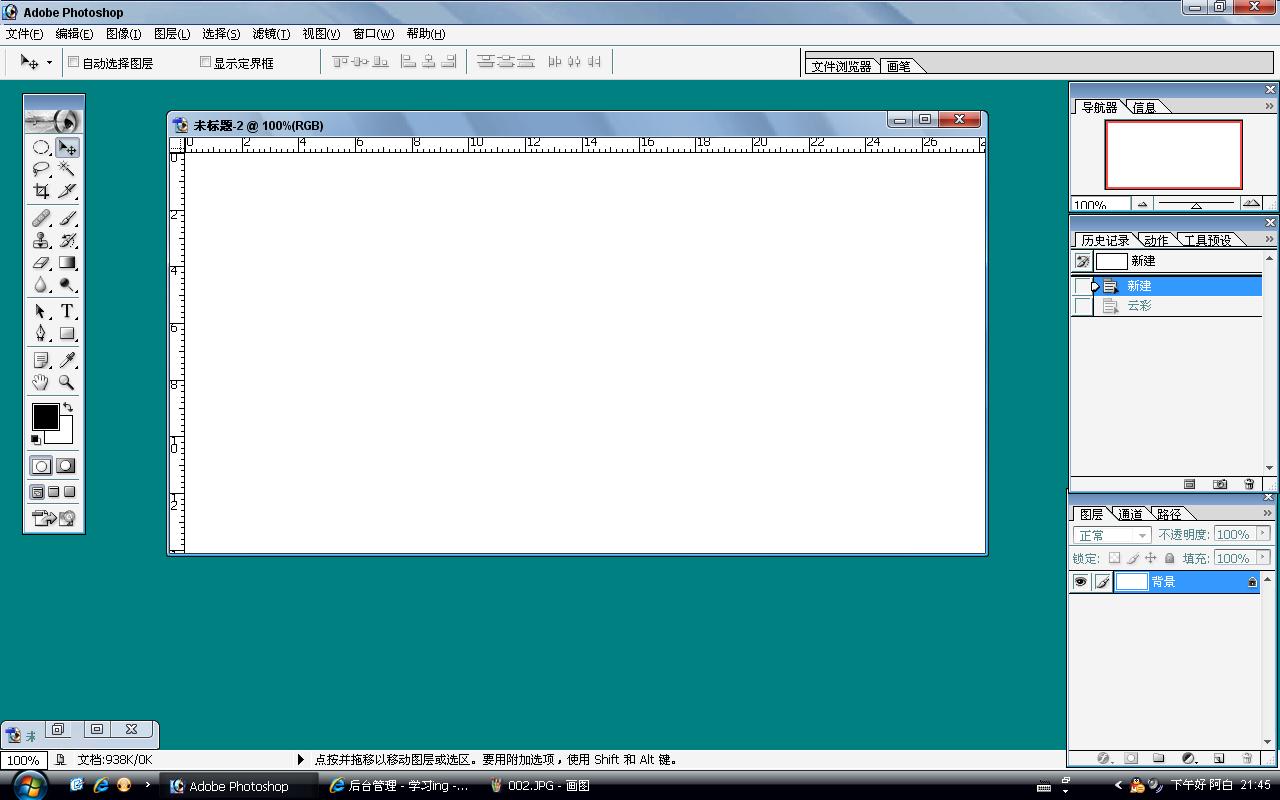 .
.
Cliquez ensuite sur Filtre->Rendu->Nuages, et vous verrez que l'arrière-plan se transforme en nuages comme indiqué ci-dessous : 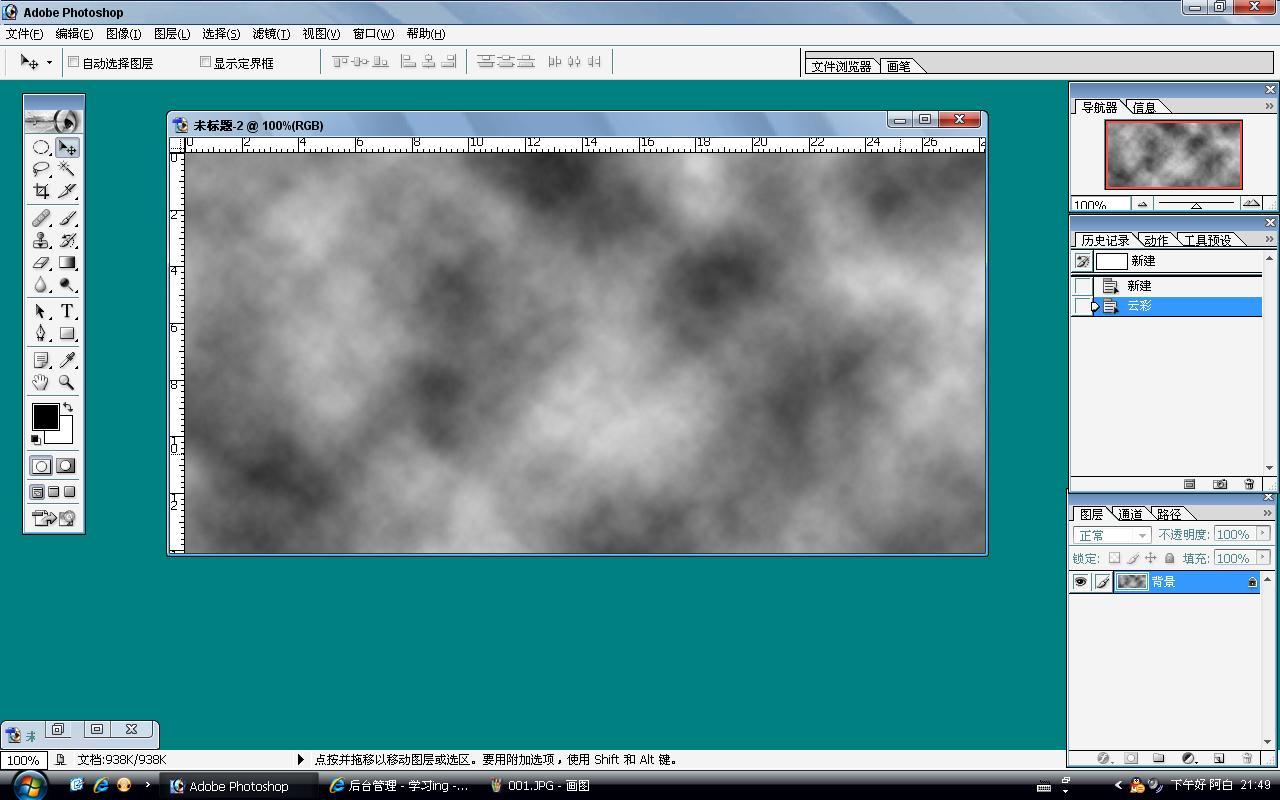
Cliquez à nouveau sur Filtre- 〉 Liquéfiez, et faites grossièrement un cercle dans la boîte de dialogue qui apparaît (cela sert à faire la texture du bracelet de jade)
Comme indiqué ci-dessous : 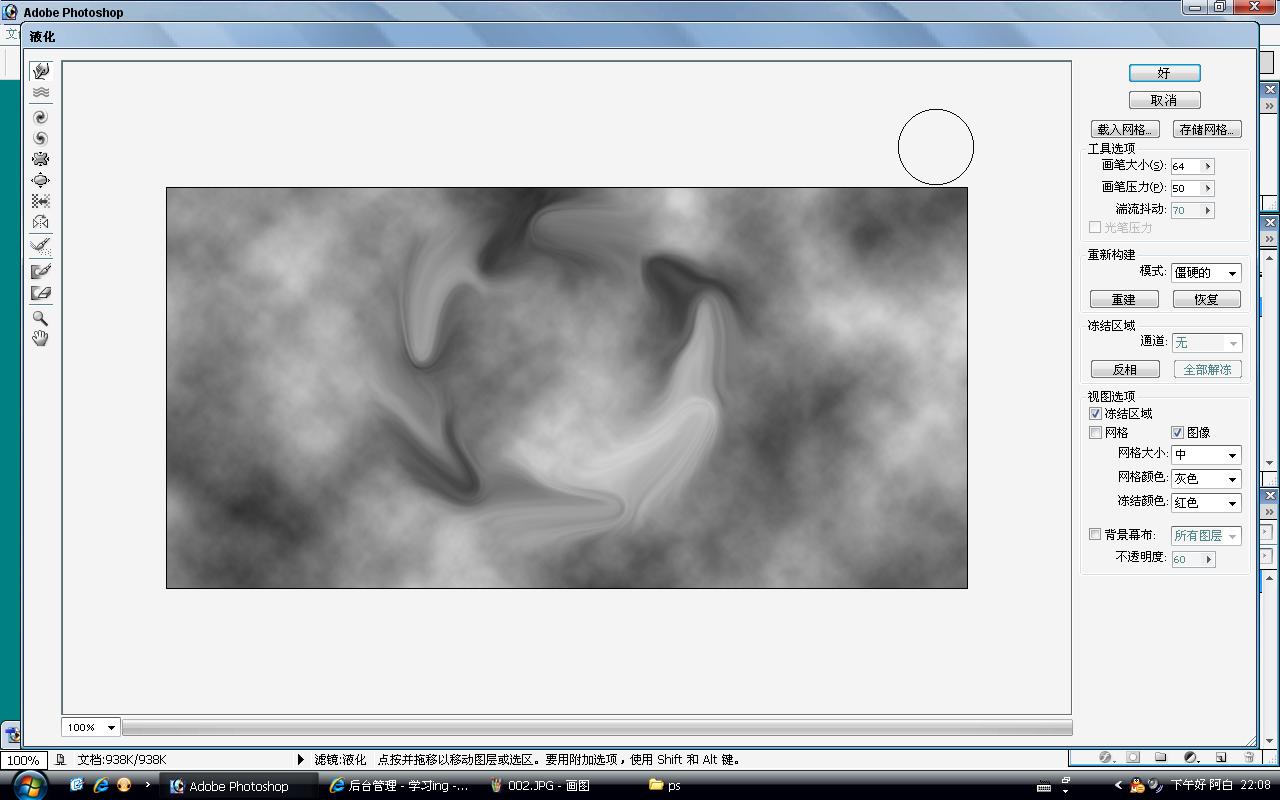
Cliquez ensuite Bouton OK, pour faciliter la création de cercles concentriques, faites glisser deux lignes auxiliaires (une horizontale et une verticale) directement depuis la règle et placez-les approximativement au centre du cercle que vous avez dessiné, et utilisez l'outil de sélection d'ellipse pour sélectionner le point où les lignes auxiliaires se croisent. Tracez un cercle avec le centre du cercle. (Maintenez Alt enfoncé pour utiliser le point où vous avez cliqué avec la souris comme centre du cercle, et maintenez Shift pour dessiner un cercle parfait) 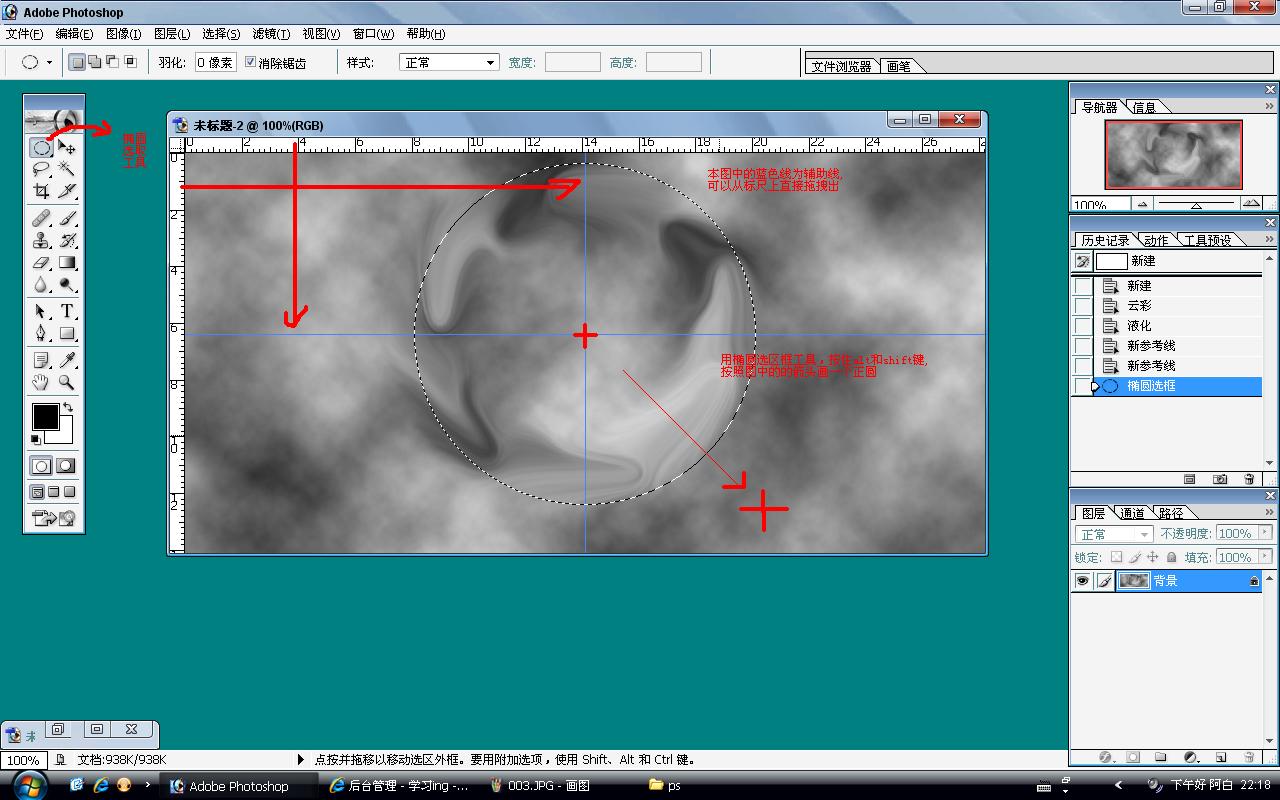
Relâchez la souris et le bouton , et utilisez toujours le centre du cercle pour le moment, appuyez à nouveau sur les touches Alt et Shift pour dessiner un cercle. Il peut y avoir un conflit avec Alt ici (le conflit est que vous souhaitez soustraire la zone sélectionnée et dessiner un cercle avec le. centre du cercle). La solution est simplement de relâcher la touche Alt et d'appuyer à nouveau dessus ou de changer la touche de raccourci (seule la version CS1 peut être modifiée) pour dessiner un cercle parfait. cercle concentrique. Appuyez sur la combinaison de touches de raccourci Ctrl et J (la zone sélectionnée est copiée dans un nouveau calque) 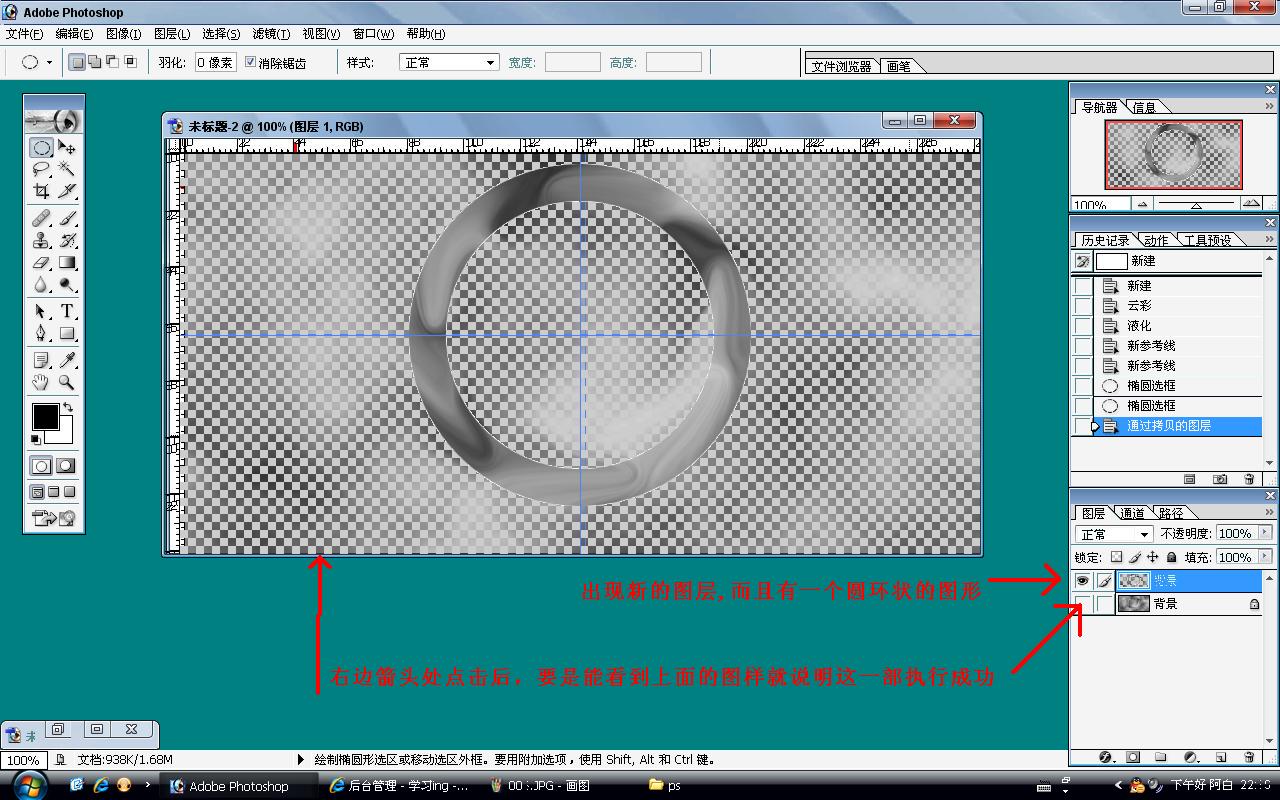
En fait, si vous regardez attentivement, cela ressemble un peu au motif naturel à l'intérieur du bracelet, mais il est trop faux. Pour personne, il ne ressemble à un bracelet. Maintenant, ajustons-le et le bracelet apparaîtra,
Sélectionnez d'abord l'arrière-plan dans le calque de droite, appuyez sur. Ctrl et supprimer (couleur), il est recommandé d'être blanc,
Sélectionnez ensuite le calque nouvellement créé (le calque où se trouve l'anneau) et cliquez sur Calque->Style de calque -> Biseau et gaufrage (ou faites un clic droit sur le calque -> Options de fusion -> Cliquez sur Biseau et gaufrage)
Définissez comme indiqué ci-dessous (cliquez sur OK après le réglage) :
Remarque : remplissez 72 pour la hauteur. La taille peut être ajustée entre 20 et 20. 40 selon votre propre observation, et les autres valeurs par défaut peuvent être 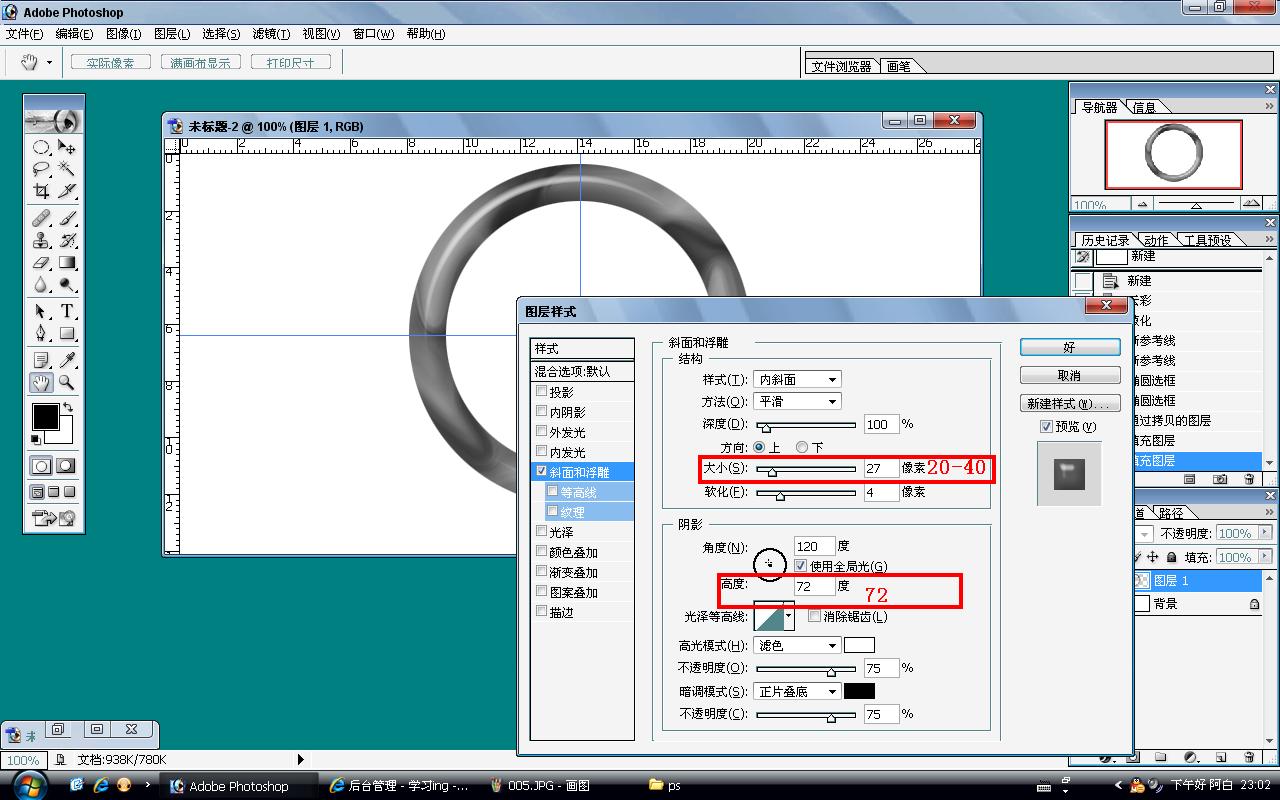
Haha, vous pouvez voir l'effet, lorsque la hauteur a été ajustée à 72 Une fois que vous voyez l'effet ( sauf la couleur), puis ajustez simplement la couleur
La méthode est : Image->Réglage->Teinte/Saturation (la touche de raccourci est Ctrl U)
Sélectionnez la coloration et réglez la teinte Après avoir confirmé avec la valeur de saturation ( il suffit de regarder l'image et de se sentir bien) 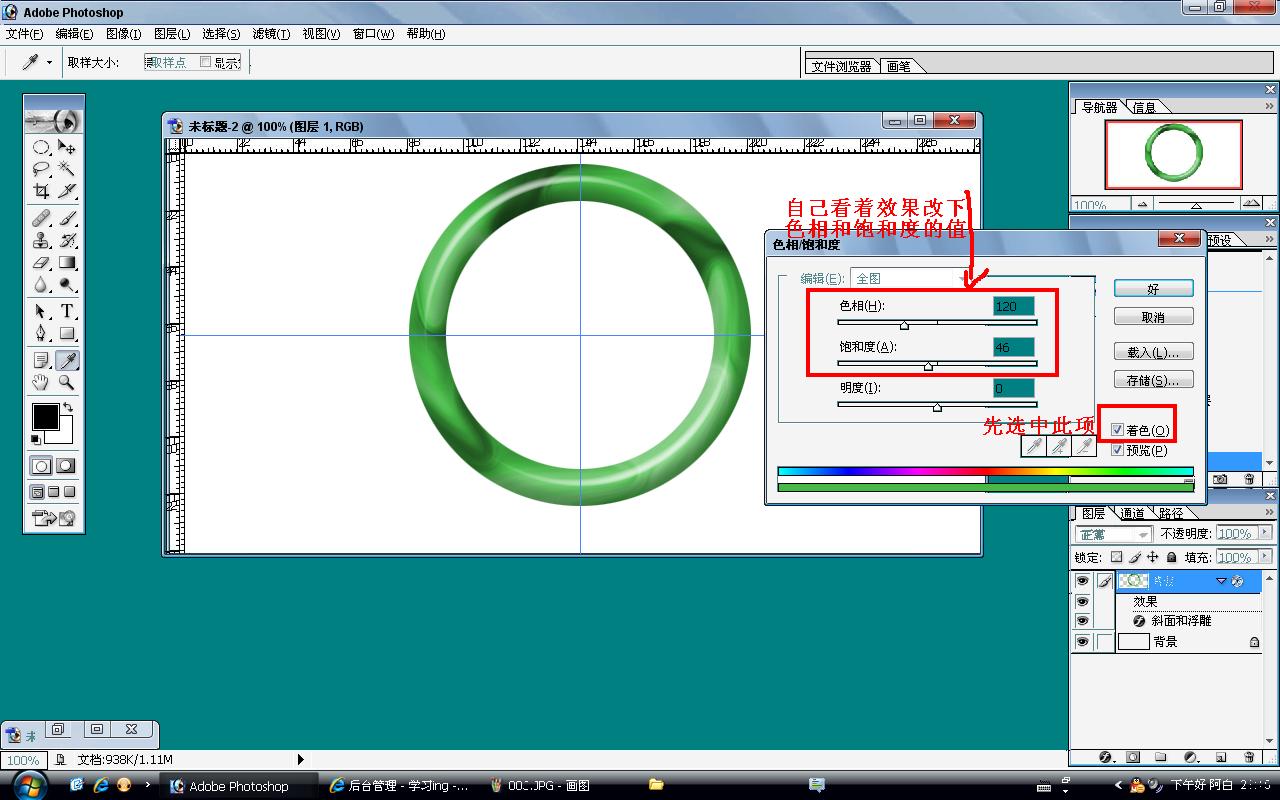
, supprimez la ligne de guidage (Affichage->Effacer la ligne de guidage), "Restant, je ne le dirai plus" (J'ai un slogan de professeur), il est temps d'économiser et d'économiser, il est temps d'essayer quelque chose si tu veux le faire, il est temps de manger, il est temps de dormir, il est temps de rester éveillé toute la nuit
Plus Pour les articles sur la fabrication de bracelets de jade à l'aide de Photoshop, veuillez faire attention au site Web PHP chinois !
Articles Liés
Voir plus- PhotoShop ajoute un faisceau de lumière à l'image
- Retouche photo PS丨C'est ainsi que le modèle de couverture du magazine a été retouché
- Effet de police de papier plié réaliste PS
- Technologie frontale-coupe PS
- Tutoriel de conception de sites Web PS XII - Créer une mise en page Web professionnelle Web2.0 dans PS

